Configurar o Windows 7 para exibir extensões de arquivo [Como fazer]
![Adicionar a barra de iniciação rápida ao Windows 7 [Como fazer]](/images/microsoft/configure-windows-7-to-display-file-extensions-how-to.png)
Como exibir extensões de arquivo no Windows 7
1. Clique com o Botão Direito a Iniciar Orb, e depois Clique Abra o Windows Explorer.
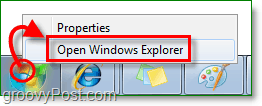
2. No Explorer, Clique Organizar. Então Clique Opções de pasta e pesquisa.
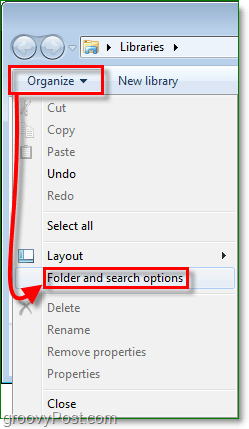
3. Na janela Opções de Pasta, Clique a Visão aba. Próximo Clique e Desmarque a Ocultar extensões de ficheiros conhecidos caixa de verificação. Clique Está bem terminar.
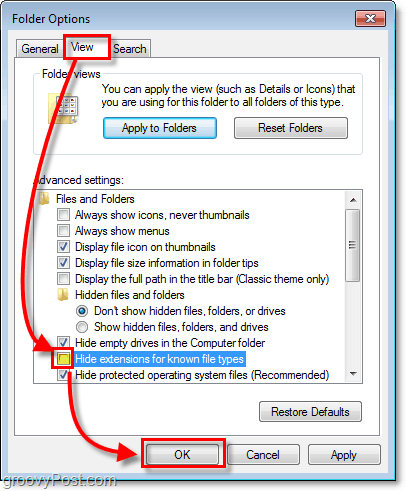
Tudo feito!
Instantaneamente, seus arquivos mostrarão suas extensões no final do nome do arquivo. Agora você pode até usar o Clique com o Botão Direito > Renomear recurso para alterar as extensões de arquivo manualmente também (verifique se você sabe o que está fazendo primeiro.)
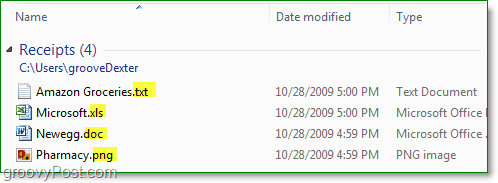
Falando em personalizar o Windows 7, dê uma olhada neste manual para habilitar as caixas de seleção a selecionar pastas e arquivos no Windows 7.






![Ativar / desativar extensões automaticamente em sites específicos [Chrome]](/images/howto/automatically-enabledisable-extensions-on-specific-websites-chrome.jpg)



Deixe um comentário